Ciallo~(∠・ω<)⌒☆
這裏是骰子,
整了個國產操作系統的系任選,老師要求在下節實驗課之前裝好系統但是忘了建課程羣,根本拿不到他的教程文檔。網上的教程選擇的虛擬機系統大部分都是Windows,但我需要安裝的是國產的OpenEuler,導致我只能四處搜索,在各個教程裏找能用的部分嘗試。現在終於學會了,正好水一篇文章順便留作筆記以後用。
流程比較繁瑣,來首私貨放鬆下,這首歌吉他的泛音很不錯
大部分玩家正常遊戲應該不會出現需要使用虛擬機的情況,各位可以純當科普看個樂,或者留個收藏以防萬一。
收到來歷不明的文件或者需要使用什麼流氓軟件時用虛擬機可以隔離危險以保證你的電腦安全。微軟自帶的還有一個沙盒,不想自己安裝操作系統時使用那個會更方便。其他使用場景應該也只有某些軟件的特定系統需求或自己專業需要了。
部署Hyper-V
系統win10/win11,家庭版windows需要多一步操作部署Hyper-V,專業版或企業版可以跳過這步。如果你不確定自己是否需要部署可以先跟着第二步操作檢查自己的Windows功能中是否會顯示Hyper-V的選項。
在桌面上新建一個文本文檔,輸入以下腳本並保存。
pushd "%~dp0"
dir /b %SystemRoot%\servicing\Packages\*Hyper-V*.mum >hyper-v.txt
for /f %%i in ('findstr /i . hyper-v.txt 2^>nul') do dism /online /norestart /add-package:"%SystemRoot%\servicing\Packages\%%i"
del hyper-v.txt
Dism /online /enable-feature /featurename:Microsoft-Hyper-V -All /LimitAccess /ALL
pause
(評論區也會放一個方便複製)
然後更改文件的後綴名爲bat,使其變成可執行文件。
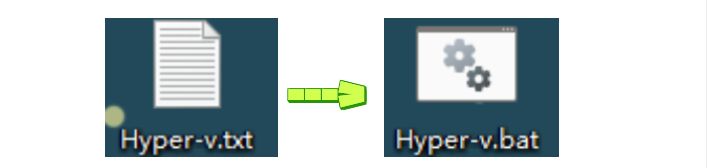
如果你的文件沒有顯示後綴,可以在任意文件夾中點擊查看,在顯示中勾選文件擴展名。
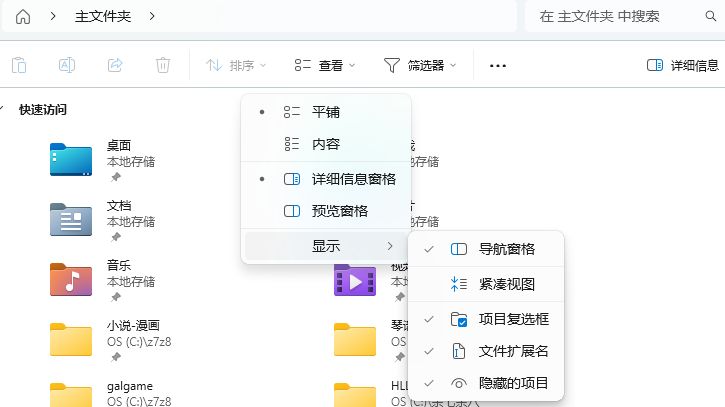
右鍵選擇以管理員身份運行,等待工具部署,完成後部署頁面會提示操作完成,直接輸入Y確認重啓。
啓用Hyper-V
首先打開任務管理器,在左側菜單欄選擇性能,查看右下角虛擬化是否已經啓用,一般電腦都是默認啓用的,如果沒有啓用需要開機時在BIOS界面開啓。
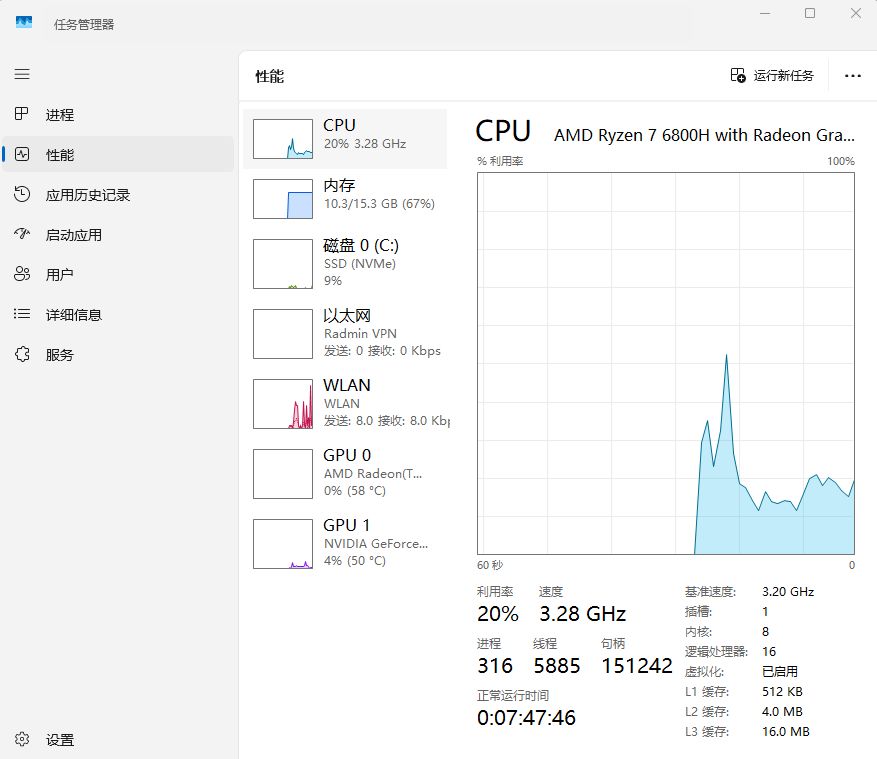
打開控制面板,點擊程序。找不到的可以在開始菜單直接搜索控制面板。
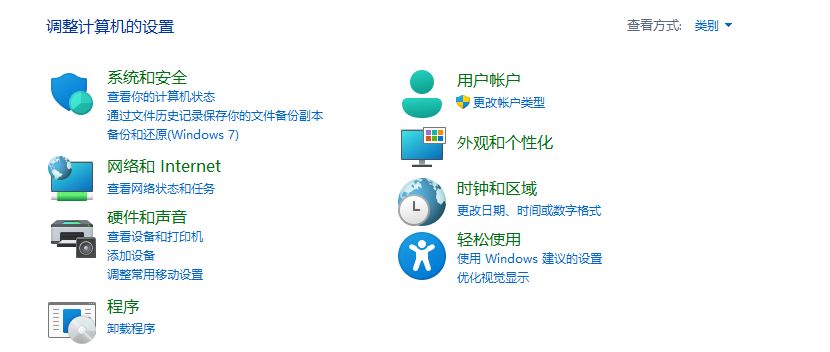
選擇帶小盾牌的“啓用或關閉Windows功能”。
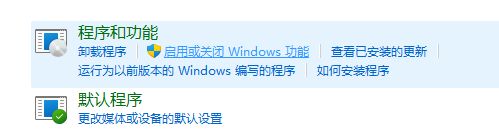
勾選Hyper-V,點擊確定。
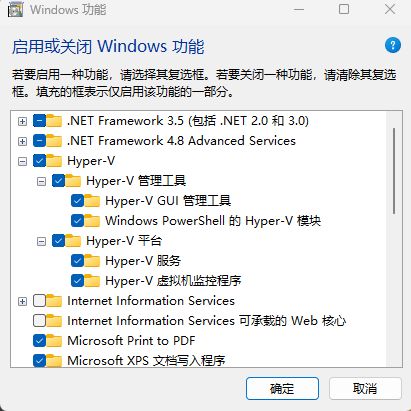
創建虛擬機
開始菜單搜索Hyper-V管理器並打開。
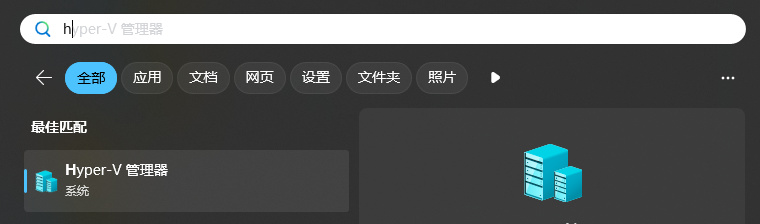
進入圖中界面後選擇新建。
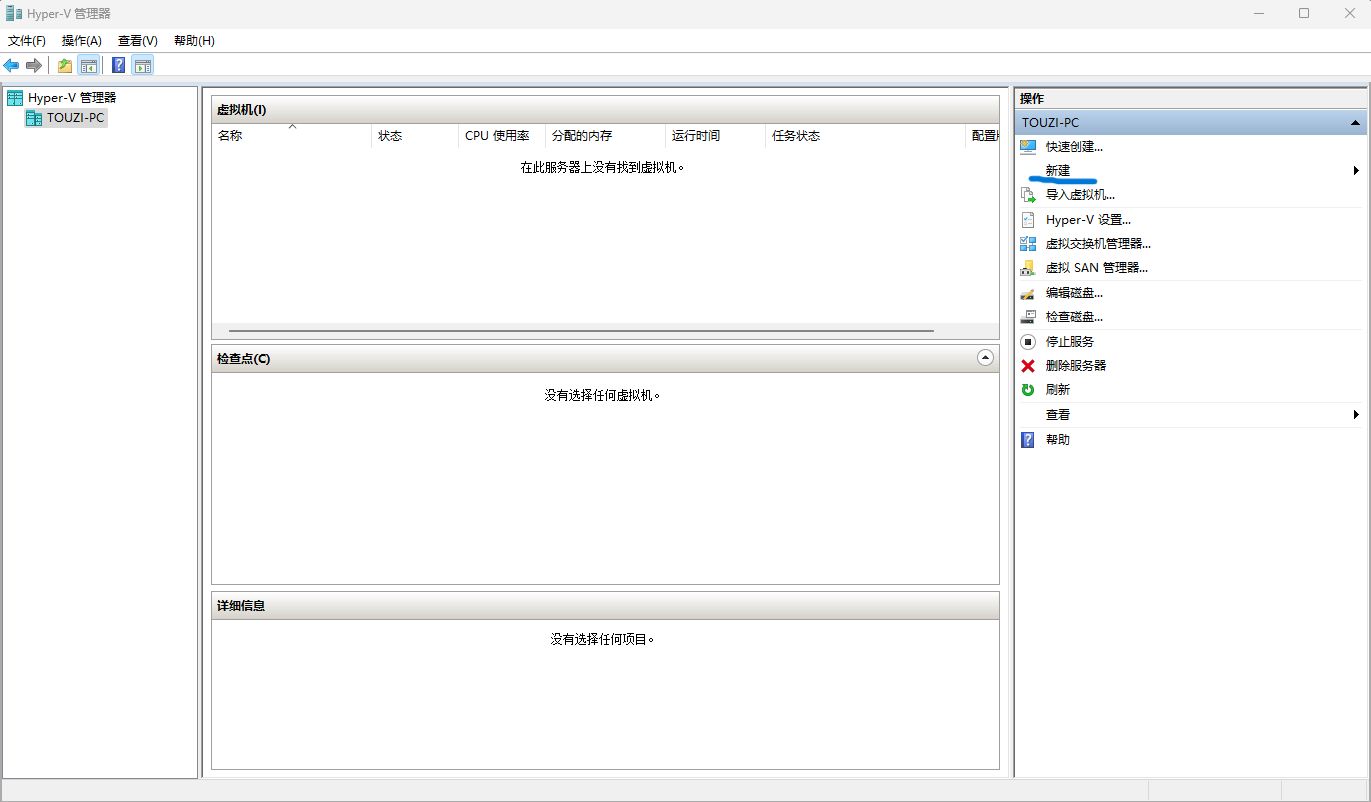
跟着指引走,名稱和虛擬機儲存位置根據自己的需求來就行,完成後點擊下一頁。
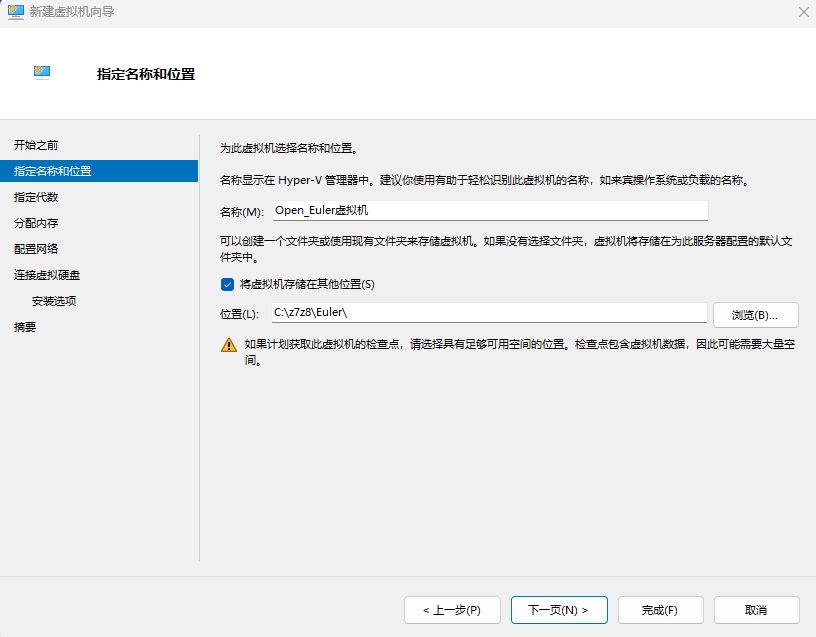
代數選擇第一代。一代更穩定,所以不是越新越好,這是我多次系統安裝失敗換來的痛苦經驗。
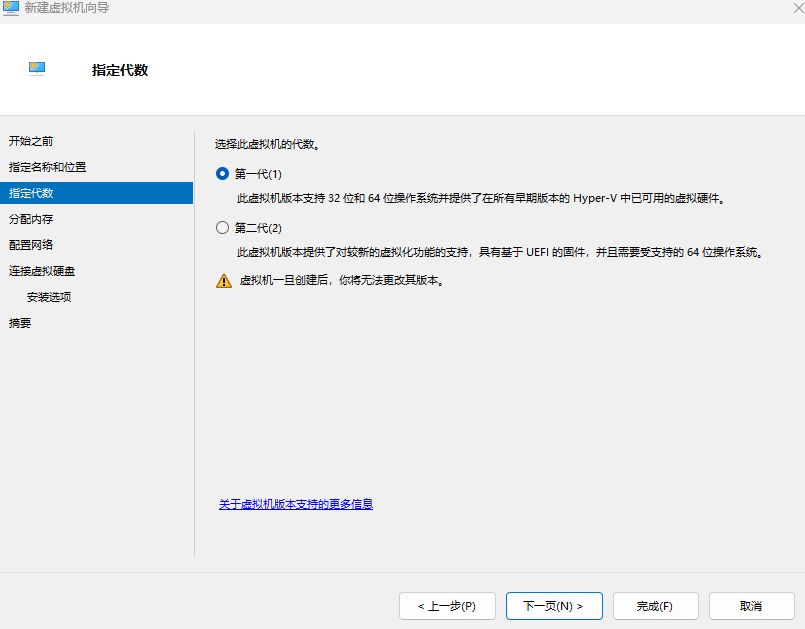
內存按你的需求來分配,一般4G就夠用了,點擊下一頁。
(1G=1024MB)
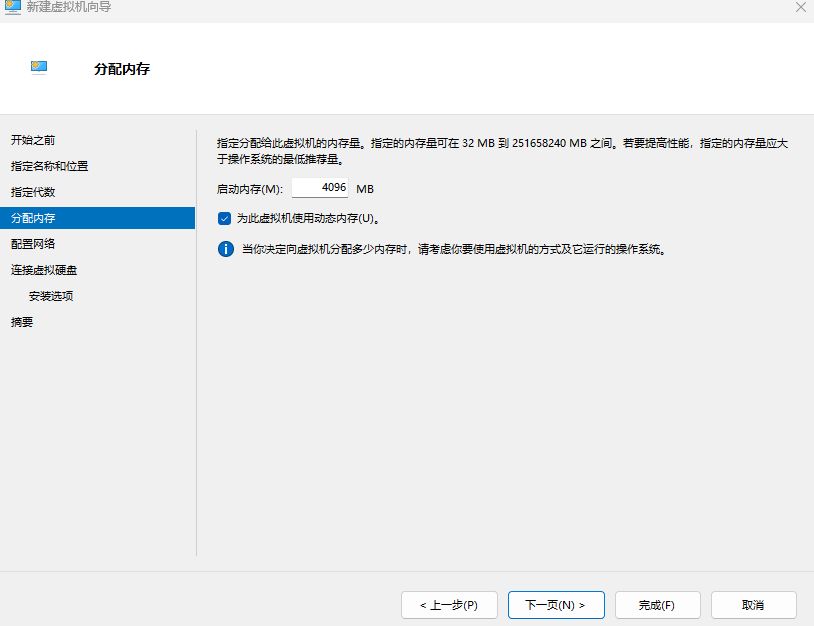
連接選擇Default Switch,點擊下一頁。
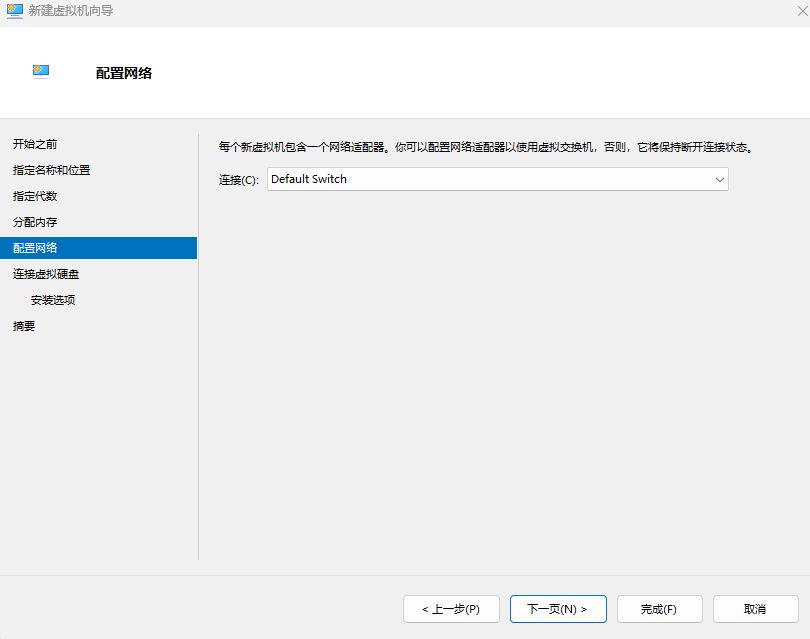
現在分配虛擬硬盤,一般推薦根據你對虛擬機功能的具體要求來分配硬盤大小。如果你感到迷茫可以先分配40G,我分配16G是因爲課程只需要能夠運行Python代碼的編譯環境,另外下了太多遊戲電腦硬盤早就滿了,只能含淚卸掉幾個gal騰出空間。分配好後點擊下一頁。
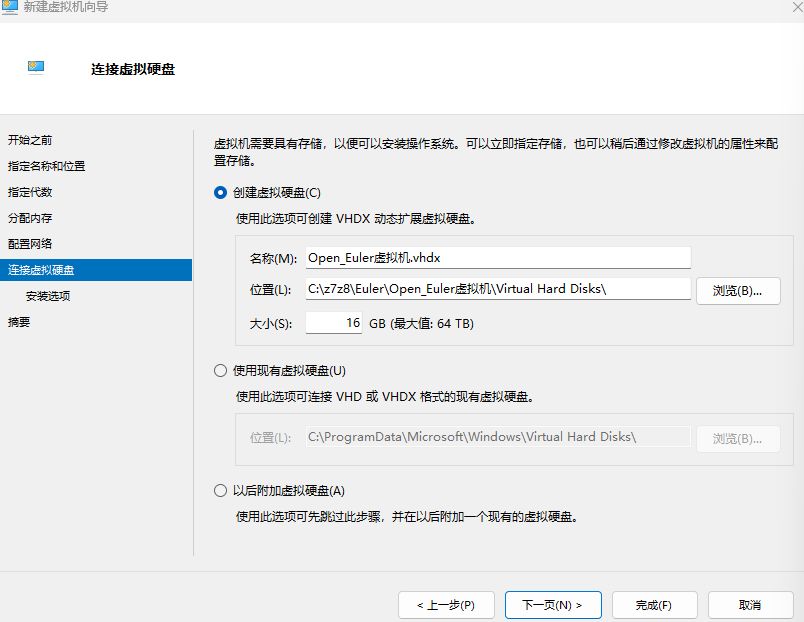
根據你的系統安裝方式選擇,一般都是使用映像文件,在該頁面直接掛載。如果手上暫時沒有文件也可以選擇以後安裝系統。點擊下一頁,然後點擊完成,你的第一個虛擬機就創建好了。
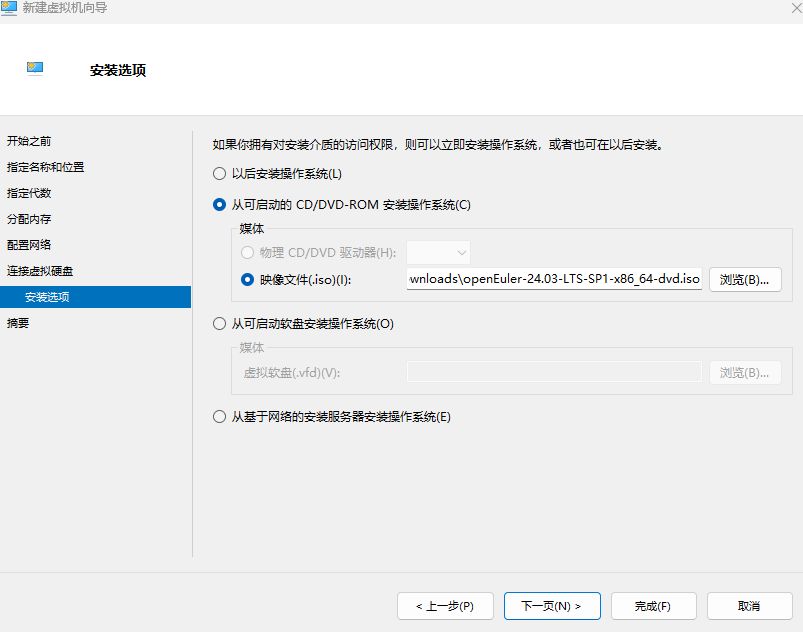
安裝操作系統
本文演示的操作系統爲國產的OpenEuler。
如果在前面的安裝選項中掛載好了安裝文件可以直接雙擊對應的虛擬機,或在右下角的操作界面中點擊連接來開啓虛擬機的操作窗口,然後開機。之後只要根據對應系統的安裝引導操作即可。
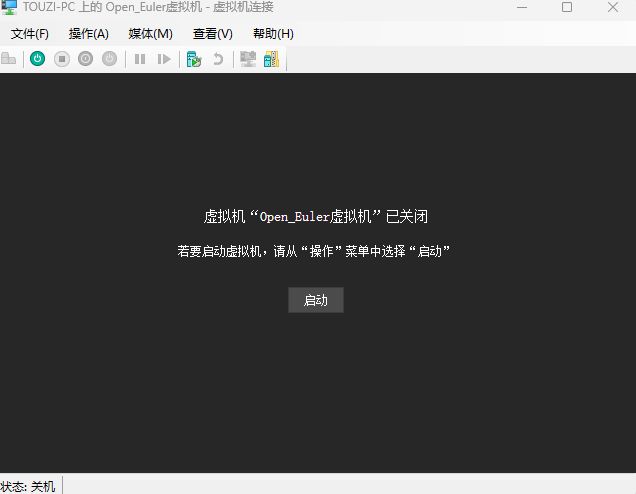
如果你在前面選擇了以後再安裝,先在管理器中點擊設置。
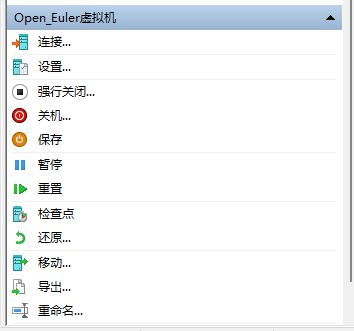
找到DVD驅動器,在頁面中選擇你要使用的映像文件並點擊確定,然後開機安裝系統。
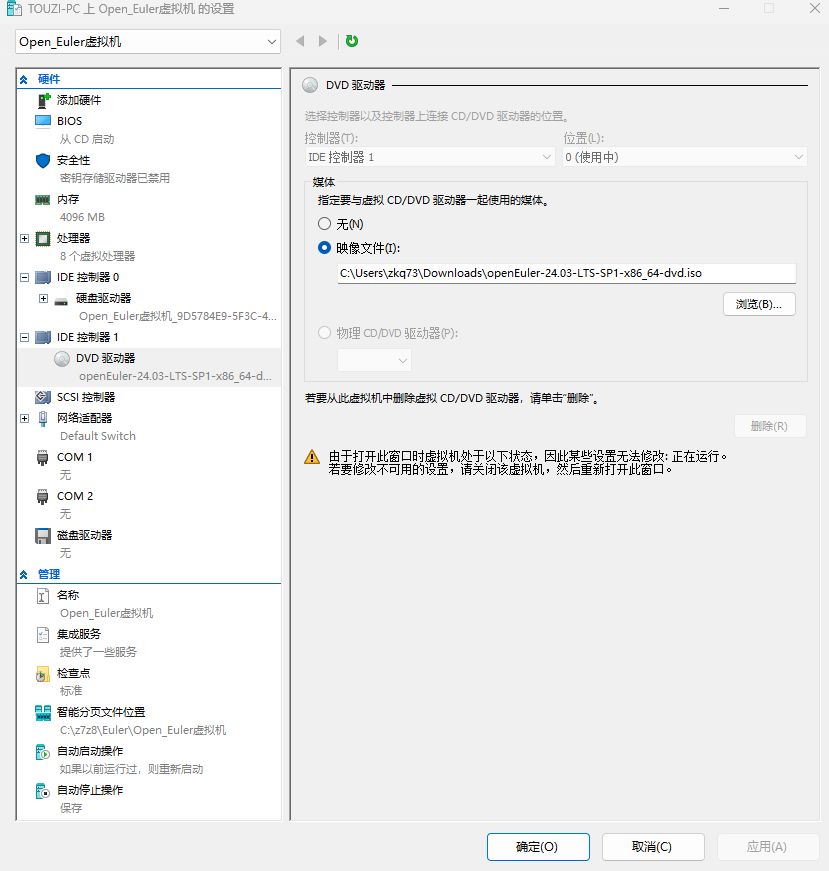
安裝完成後重啓電腦如果又加載了一次安裝文件,把你帶回安裝界面,可以在設置中找到BIOS,下移CD的啓動順序解決問題。

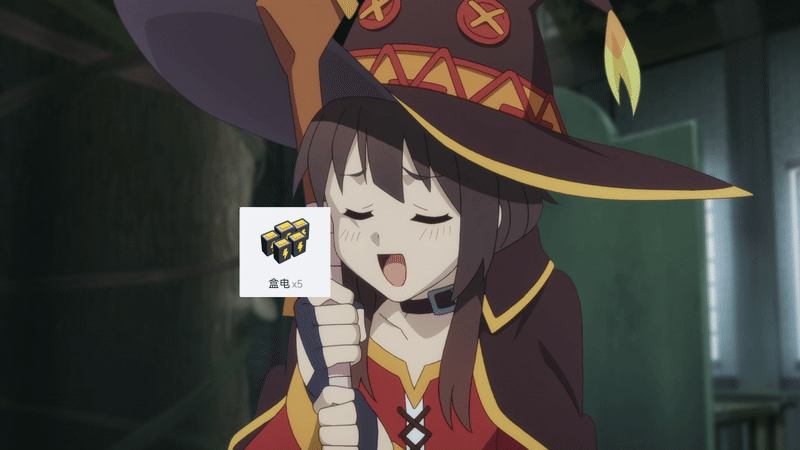
感謝你能看到最後
如有缺漏或錯誤歡迎評論區補充糾正
更多遊戲資訊請關註:電玩幫遊戲資訊專區
電玩幫圖文攻略 www.vgover.com


















